こちらではWindowsでブラウザのページをオフラインで観覧する方法のご紹介です、ネットに接続出来ない環境でも事前にオンライン時にページを保存しておく事でオフライン時でも観覧が可能になります。
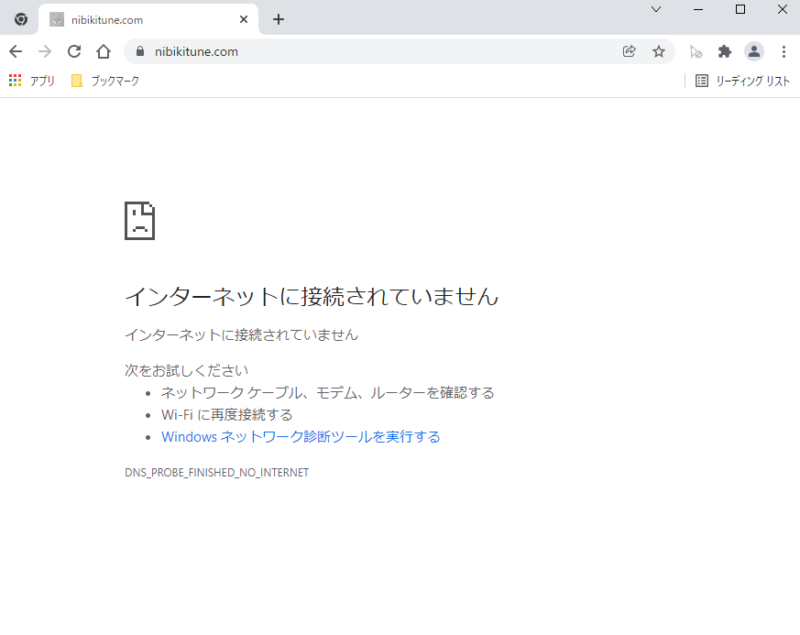
当然ながらウェブブラウザでWebページを観覧するためにはインターネットに接続してある事が必要です、インターネットに接続していないと上の画像の様にWebページを表示する事は出来ません、しかし観覧したい対象のWebページを事前に保存しておくことでインターネットに未接続時でも観覧することは可能です。
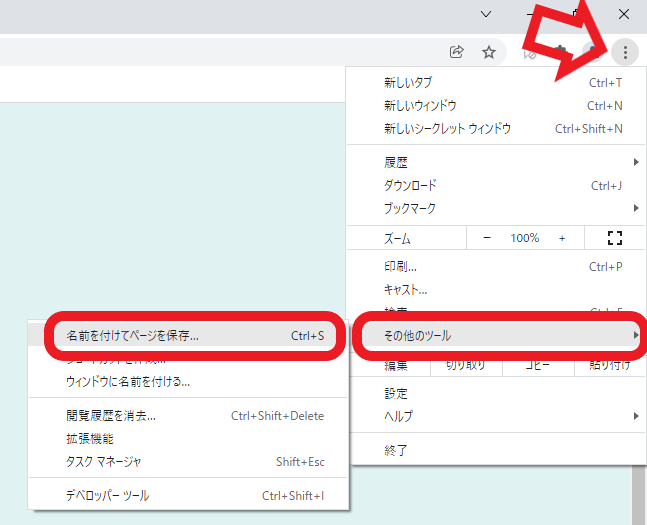
ページの保存を行うにはまずブラウザで対象のページを開きます、例えばGoogle Chromeだと右上の︙を選択しメニューを開きます、「その他のツール」から名「名前を付けてページを保存」を選択してください。
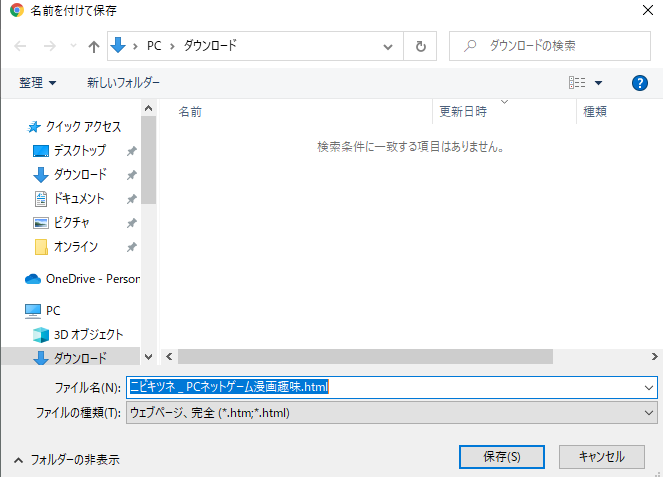
名前を付けて保存ウィンドウが開きますので、ファイル名とファイルの保存場所を設定して、ウィンドウ下部分にある保存ボタンを押します。
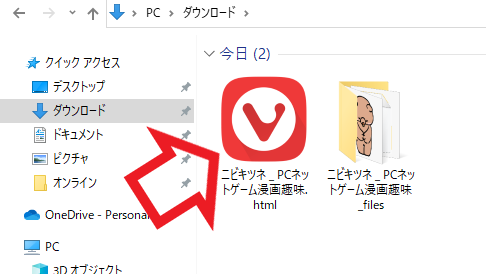
設定した保存場所に設定した名前でhtmlファイルとfilesフォルダーが作成されます、こちらのhtmlファイルを開くと保存したページを観覧する事ができます、既に保存してあるのでオフライン時でも問題なく観覧が出来るわけですね、但し注意なのは保存したのは飽くまでも開いていたページだけです、保存したページからのリンク先はオフラインでは開けませんのでご注意ください、こちらの方法でリンク先もオフラインで観覧したい場合はそちらのページも保存しておきましょう、リンク先もまとめ保存しておきたい場合はページのリンク階層も設定して保存を行えるアプリを使用すると便利ですね。
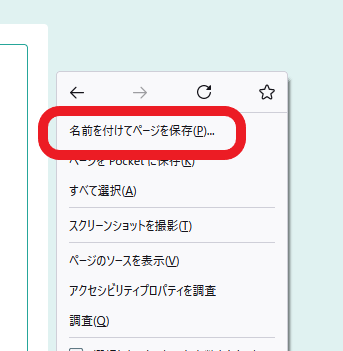
お使いのブラウザでメニューに「名前を付けてページを保存」の様な項目がない場合は、保存したいページを開いて何もない場所を右クリックしてみてください、表示されるメニューから名前を付けてページを保存する項目を探してみましょう。
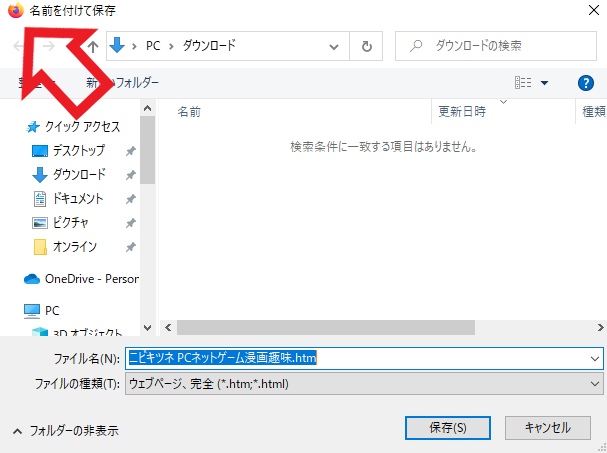
こちらはFirefoxの右クリックから「名前を付けてページを保存」を選択した状態ですね、ウィンドウ左上のマークがFirefoxになっている以外は先程のGoogle Chromeと全く一緒です、操作方法もファイル名とファイル保存先を設定してから下の保存をクリックするだけです。
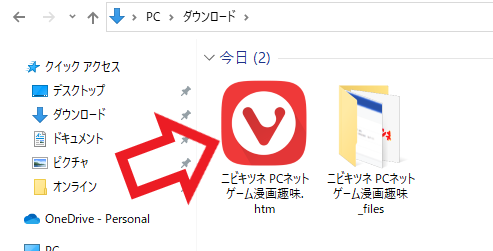
この様にhtmlファイルとfilesフォルダーが保存される点も一緒ですね、htmlファイルを開くとページの観覧が行なえますが、この時起動するブラウザはページを保存したブラウザではありません、既定のwebブラウザで開きますので変更したい場合は既定のアプリや関連付けを変更しましょう、「Windows10の既定のアプリを変更する」で変更方法などご紹介していますのでご覧になってみてください。

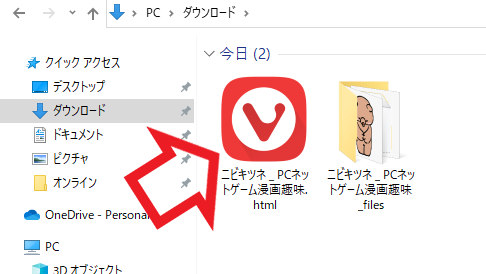

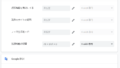
コメント